Создание и редактирование правил операций |
Для редактирования правила операции служит следующий диалог:

Рис. 3-40 – Диалог "Правило операции"
• "Название операции" – в этом поле пишется название операции, в котором указывается краткое содержание хозяйственной операции, для которой предназначено данное правило, например "Возврат инвентаря, спецодежды на склад хранения".
• "Уточнение" – это текстовая строка, в которую обычно вносится дополнительная информация о правиле операции. В поле "Операция" документа уточнение не отображается. Заполнять его необязательно. Уточнение можно заполнить, например, когда название операции длинное и часть его удобнее перенести в уточнение. Или в том случае, когда требуется создать два правила операции, отличающиеся лишь незначительными деталями. Тогда им дают одинаковые названия, а в уточнении указывают отличия. Например, есть два правила операции с названием "Выдача инвентаря, спецодежды в эксплуатацию", при этом в пояснении одного из них указано "списание на счет 44", а у другого – "списание на счета 25, 26". В окне справочника в общем списке правил операций название и уточнение разделены косой чертой, и названия правил операций имеют следующий вид: "Выдача инвентаря, спецодежды в эксплуатацию / списание на счета 25, 26" и "Выдача инвентаря, спецодежды в эксплуатацию / списание на счет 44".
Кнопка "Дополнительно" вызывает диалоговое окно, в котором можно указать дополнительные параметры правила операции:

Рис. 3-41 – Диалог "Дополнительная информация"
• "Действует с … до…" – период действия правила операции. При выборе правила операции при заполнении документа в списке правил операций отображаются только правила операций, действующие на дату документа.
• "Модуль" – в этом поле указывается модуль, для которого действует данное правило операции. Это поле не влияет на работу программы и носит справочный характер.
Закладка "Методы"
На закладке "Методы" указывается текст (код) самого правила операции на встроенном языке программы.
Код правила операции состоит из одного или нескольких методов-функций, которые выполняются этим правилом операции. Основной из них – "НаДокументЗакрыть". Он выполняется при закрытии документа и отвечает за формирование проводок.
В правом верхнем углу над текстом правила операции в поле содержится список доступных методов, которые можно использовать в коде правила операции.
Если у правила операции, исправленного или
созданного пользователем, не введен его код на внутреннем языке
программы, то в значке правила не отображается  .
.
Также на этой закладке заполняются еще несколько полей:
• "Оплатить =" – поле имеет несколько возможных значений: "Сумма", "Сумма2", "Правило операции". Эти значения указывают, как рассчитывается поле "Оплатить": по полю "Сумма" документа, по полю "Сумма2" или алгоритмом, заданным в правиле операции. А по значению поля "Оплатить" в свою очередь рассчитывается поле "КОплате". Первоначально они совпадают, после внесения документов оплаты поле "КОплате" пересчитывается.
Закладка "Лица и документы"
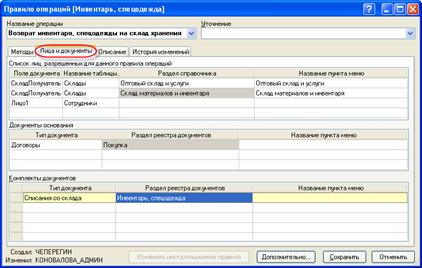
Рис. 3-42 – Закладка "Лица и документы" диалога "Правило операции"
На данной закладке можно указать:
• список лиц (справочников, аналитик и т.д.), разрешенных для данного документа;
• документы-основания;
• комплекты документов для данного правила операции.
Список лиц, разрешенных для данного документа
Таблица "Список лиц, разрешенных для данного правила операций" позволяет сузить список таблиц (справочников), из которых могут выбираться значения для полей документа. Если значение поля в документе выбирается из нескольких справочников или папок одного справочника, то при выборе этого поля в документе появляется соответствующее выпадающее меню. Команды этого меню представляют справочники, из которых выбираются значения поля.
Редактирование элементов списка осуществляется в следующем диалоговом окне:

Рис. 3-43 - Диалог "Лицо для правила операции"
• "Поле документа для ввода лица" – это название поля документа, для которого указывается тип лица.
• "Название таблицы (Тип лица)" – название таблицы (справочника) базы данных, из которой будут выбираться значения для данного поля.
• "Раздел справочника" – указывается, если значения для поля документа должны выбираться из определенной папки.
• "Название пункта меню" – содержит название пункта меню выпадающего списка для поля документа, указанного в "Поле документа для ввода лица". Если это поле не заполнено, то названия пунктов меню формируются автоматически из названий таблиц, из которых выбираются значения для поля документа. При необходимости название пунктов меню можно изменить, указав их в "Названии пункта меню".
Например, в списке разрешенных лиц правила операции указано, что значения поля "СкладПолучатель" выбираются из таблицы "Склады" из папок "Оптовый склад и услуги" и "Склад материалов и инвентаря", для которых указаны одноименные команды контекстного меню. Тогда при заполнении поля "СкладПолучатель" в документе появится меню, которое будет иметь следующий вид:
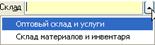
Рис. 3-44 – Контекстное меню поля "СкладПолучатель"
• "Связь" – это поле показывает, является ли поле документа при использовании данного правила операции обязательным для заполнения или нет.
В настройках любого диалога в программе можно указать, что какое-то поле обязательно должно быть заполнено. Эту настройку можно переопределить из правила операции. Для этого в поле "Связь" указывается одно из значений:
• "Как в диалоге" – это значит, что поле должно быть заполнено, если это указано в диалоге документа. Если не указано – поле можно не заполнять.
• "Должна быть установлена" – поле документа обязательно должно быть заполнено.
• "Может быть не установлена" – поле можно оставить незаполненным.
Документы-основания
В таблице "Документы-основания" указывается перечень видов документов-оснований для документа при использовании данного правила операции. Аналогично таблице "Список лиц, разрешенных для данного правила операций" на основании таблицы "Документы-основания" формируется выпадающее меню, которое появляется при выборе документа-основания. Элементы списка редактируются в следующем диалоге:

Рис. 3-45 – Диалог "Фильтр по документам"
• "Тип документа" – тип документа-основания, выбирается из списка, содержащего все типы документов, используемые в программе.
• "Раздел реестра" – ограничивает выбор документа-основания документами отдельной папки реестра.
• "Название пункта меню" – при выборе документа-основания появляется выпадающее меню, пунктами которого являются названия возможных типов документов-оснований. При необходимости любой пункт меню можно переопределить, указав его название в данное поле.
• Флаг "Обязателен" – указывает, что документ-основание при использовании данного правила операции обязательно должен быть указан. При установленном флаге при сохранении документа программа будет выдавать сообщение об ошибке, если в списке документов поля "По документам" нет документа данного типа.
• Флаг "В пути указано выражения" – флаг устанавливается, если необходимо в качестве раздела реестра указать не конкретную папку, а выражение на внутреннем языке программы, результатом вычисления которого является уже название папки.
Комплекты документовОшибка! Закладка не определена.
Некоторые виды документов всегда формируются в комплекте с другими. Для удобства работы в программе предусмотрена возможность сформировать комплект из нескольких документов.
Для этого в правиле операций в таблице "Комплекты документов" следует указать документы, входящие в комплект. При заполнении таблицы открывается диалоговое окно "Документ комплекта", в котором заполняются следующие поля:

Рис. 3-46 – Диалог "Документ комплекта"
• "Вид документа" – вид документа, входящего в комплект.
• "Имя группы" – имя папки документов, в которой должен быть создан документ.
• "Название" – содержит название документа, которое будет отображаться в диалоге "Сформировать документы следствия" при формировании комплекта документов.
• Флаг "Не редактировать" – при установке этого флага во время формирования комплектов документов, диалоги документов будут сразу закрываться. Иногда при вводе на основании все поля документа заполняются автоматически и документ можно не редактировать. В этом случае лучше установить этот флаг. Тогда документ-следствие будет создан и сохранен.
• Флаг "Закрывать при вводе" – при установке этого флага документ комплекта будет сразу же после создания автоматически закрыт.
• "Печатная форма" – название печатной формы. Из контекстного меню документа можно распечатать комплект документов. При этом список печатных форм и число копий задаются в данном диалоге.
• "Число копий" – число копий указанной слева печатной формы.
После оформления документа с правилом операций, у которого заполнена таблица "Комплекты документов", программа позволяет быстро сформировать комплект документов (контекстного меню документа "Команды документов/ Комплект документов"). При этом на основании данного документа создаются и заполняются документы-следствия.
Из контекстного меню документа можно сформировать как полный комплект документов, так и отдельные документы. При формировании отдельных документов в диалоге "Сформировать документы следствия" пользователь может отметить документы комплекта, которые необходимо создать:

Рис. 3-47 – Указание документов комплекта, которые необходимо создать
При формировании комплекта документов документы закрываются и распечатываются, если это указано в таблице "Комплекты документов" в правиле операции.
Закладка "Описание"
На закладке "Описание" приводится описание правила операции в произвольной текстовой форме.
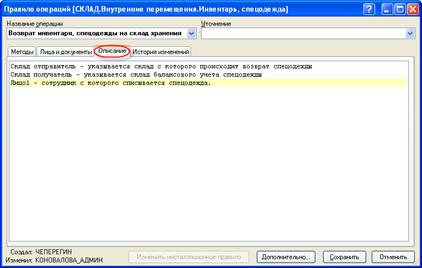
Рис. 3-48 – Закладка "Описание" диалога "Правило операции"
Закладка "История изменений"
На закладке "История изменений" содержится список всех изменений данного правила с указанием периода, в течение которого действует каждая из версий правила:
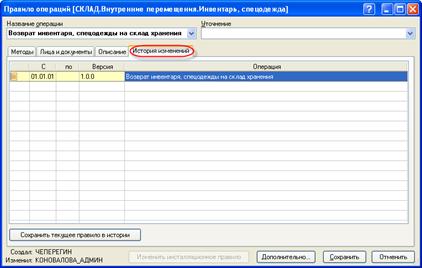
Рис. 3-49 – Закладка "История изменений" диалога "Правило операции"
• "С … по …" – период действия данной версии правила операций.
• "Версия" – номер версии правила операции.
• "Операция" – название правила операции.
История позволяет использовать для документов какого-либо прошлого периода старый вариант правила операции, а для новых документов – новый. При этом программа сама определит по указанной дате, какую из версий правила использовать для документа.
Например, начиная с какой-то даты правило операции требуется изменить, но для уже созданных документов оно должно работать по-старому. В этой ситуации надо нажать кнопку "Сохранить текущее правило в истории".

Рис. 3-50 – Диалог "Добавить правило в историю"
После этого в появившемся диалоге указать период действия данной версии правила операции. Причем в качестве периода можно указать только дату "По".
В поле "Версия" программа сама поставит номер версии правила. Номер версии устанавливается автоматически и носит справочный характер. Кроме того, он используется при обновлении правил операции, когда в правиле операции изменяется история.
В поле "Комментарий" можно указать дополнительную информацию о версии правила.
После нажатия на кнопку "Сохранить" версия правила будет сохранена, после этого можно изменить текст правила. В результате для старых документов будет одна версия правила, для новых – другая.
При редактировании одной из версий правила операции используется такой же диалог, как и для самого правила с той лишь разницей, что у версии правила нет закладки "История изменений" и есть поле, содержащее номер версии:
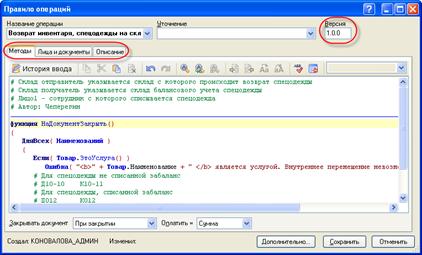
Рис. 3-51 – Диалог версии правила операции